坂バカ鍼灸師のQすけです。
先日購入したGARMIN Edge830が秀逸でとても満足しております。
使い慣れるまで時間はかかりましたが、実際に使用しながらなんとなく理解してきました。
そこで画面分割機能でなんの数値を何分割で表示しているのか、みなさんのお好みがあるかと思います。

私もスピード、ケイデンス、心拍を基準に勾配や距離と自分の好みの数値を表示していたのですが、これがどうにも…何というかどこに何の数値を選択していたのか忘れてしまう頭の作りとなっていまして…自分でカスタマイズできるが故になんでしょうし、ずっと同じ表示で使い続けていたとしたら、おそらく覚えることでしょう。
しかしGARMINには専用アプリによる画面カスタマイズ機能があることを知り、試してみることにしました。
これがとても使いやすかったので私なりに記述していきたいと思います。
SPH Graph
GARMIN製品をお使いの場合、connect IQというアプリから製品に適した様々なアプリをダウンロードできます。
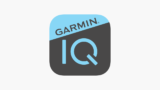
SPH Graphというアプリをダウンロードしてサイコン本体で設定、表示します。
何がいいかというと、グラフと数値が固定で表示されています。Di2をお使いの場合は使用しているギアの表示も出るらしいですよ。

設定方法
Edge830本体の設定画面を開きます。
この画面から【アクティビティプロフィール】を選択
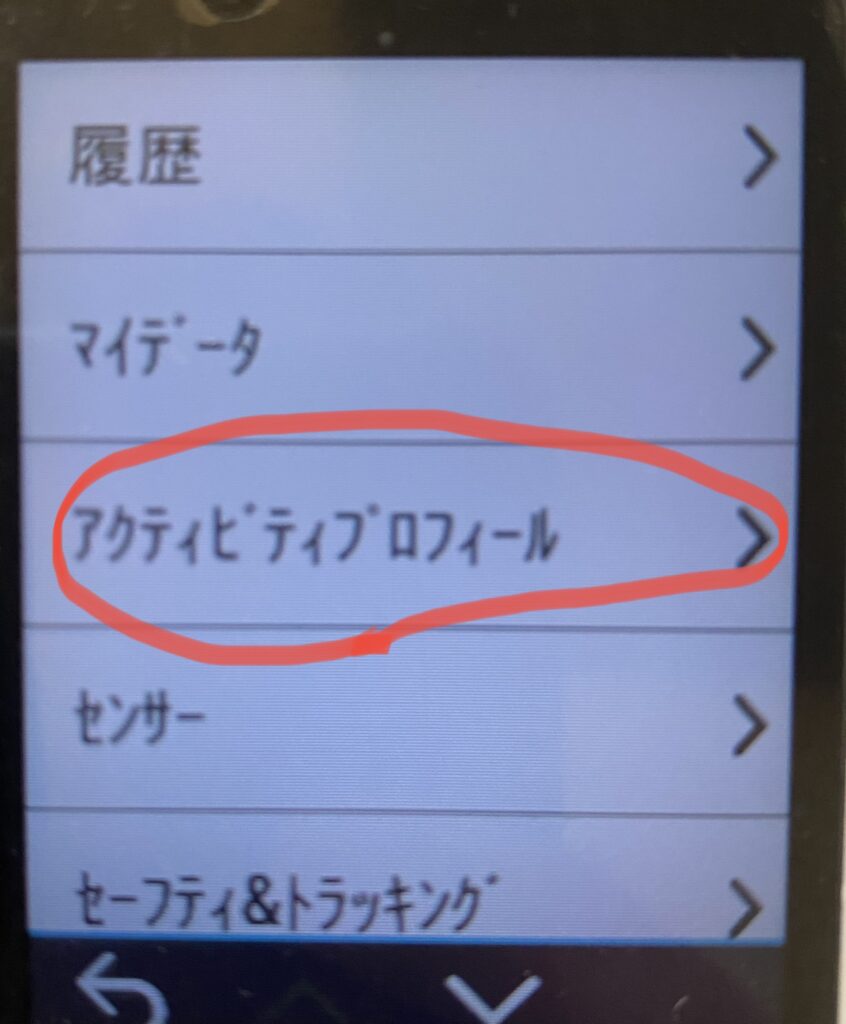
【トレーニングページ】を選択
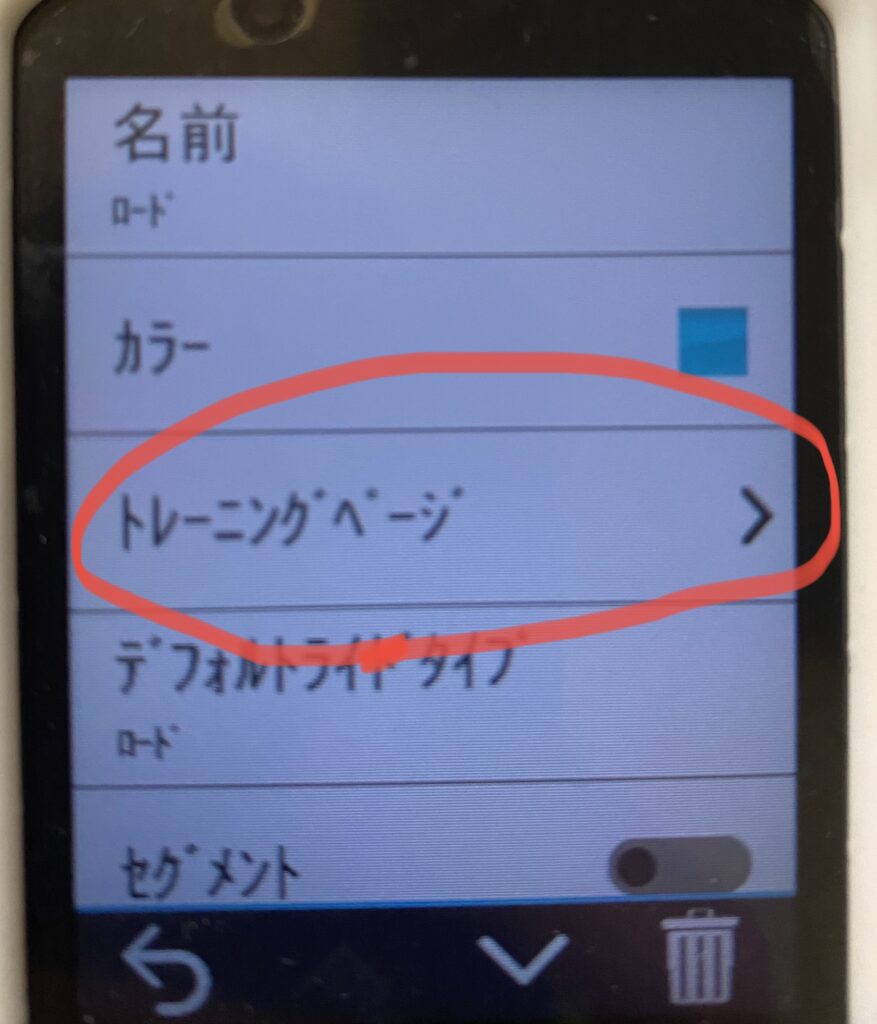
ページを選択から分割数とデータ項目を選択します。
このアプリの場合は1項目で完成されています。
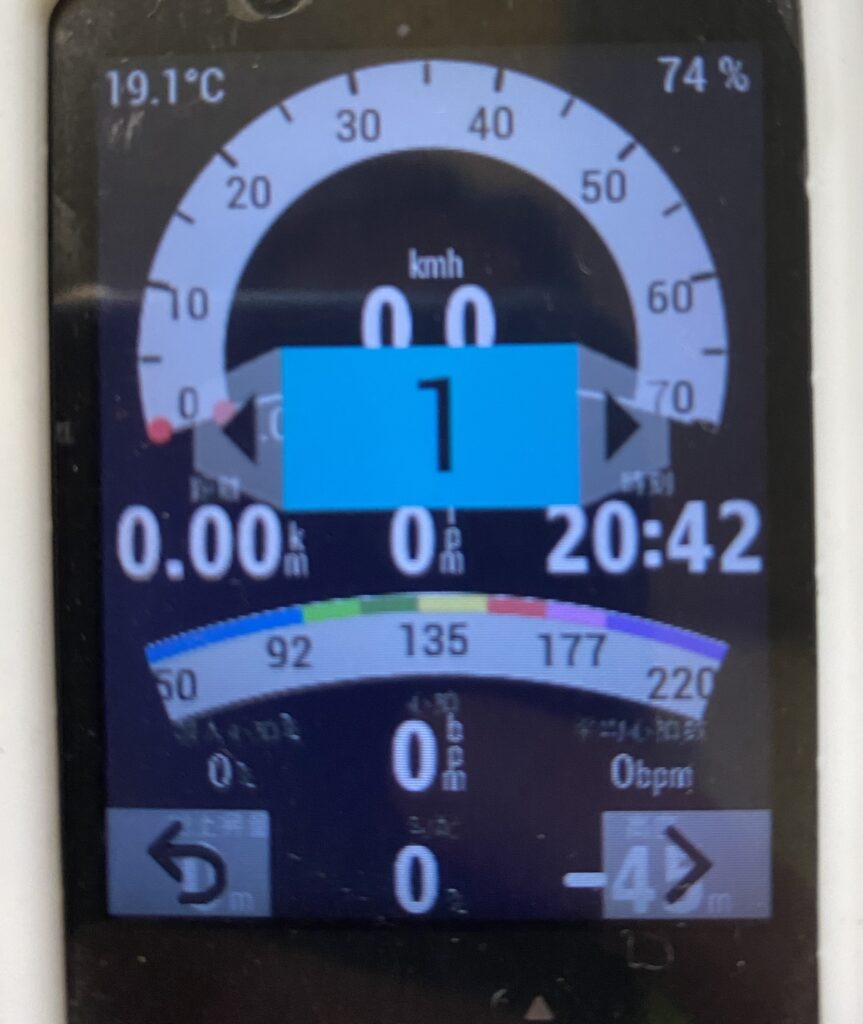
スピードメーター
内周の●は平均スピード、外周の●はMAXスピード、現在スピードはグラフ内に線と数値が表示されます。
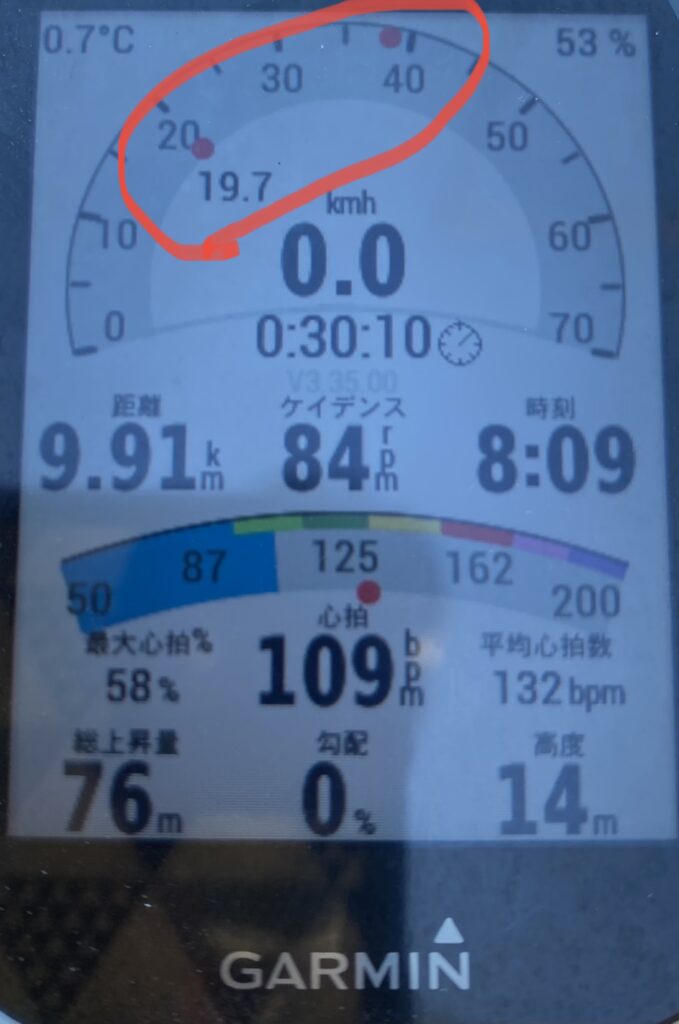
ハートレート
心拍数はコチラに表示されます。
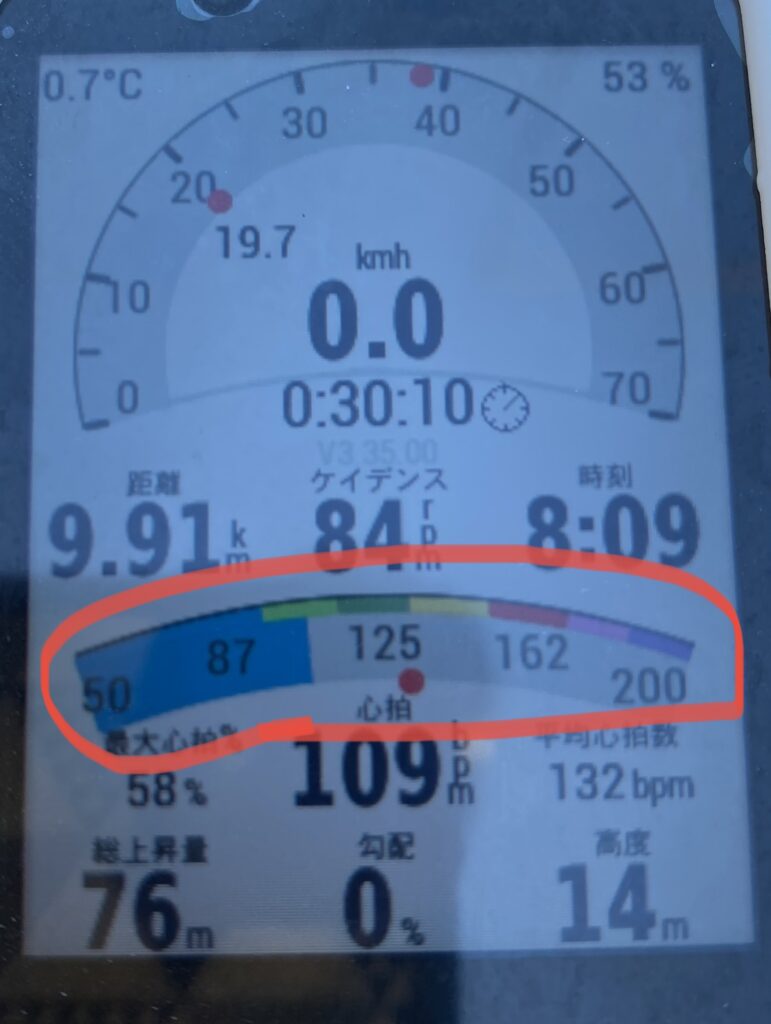
Di2の場合ここをタップするとギア状態が現れます。
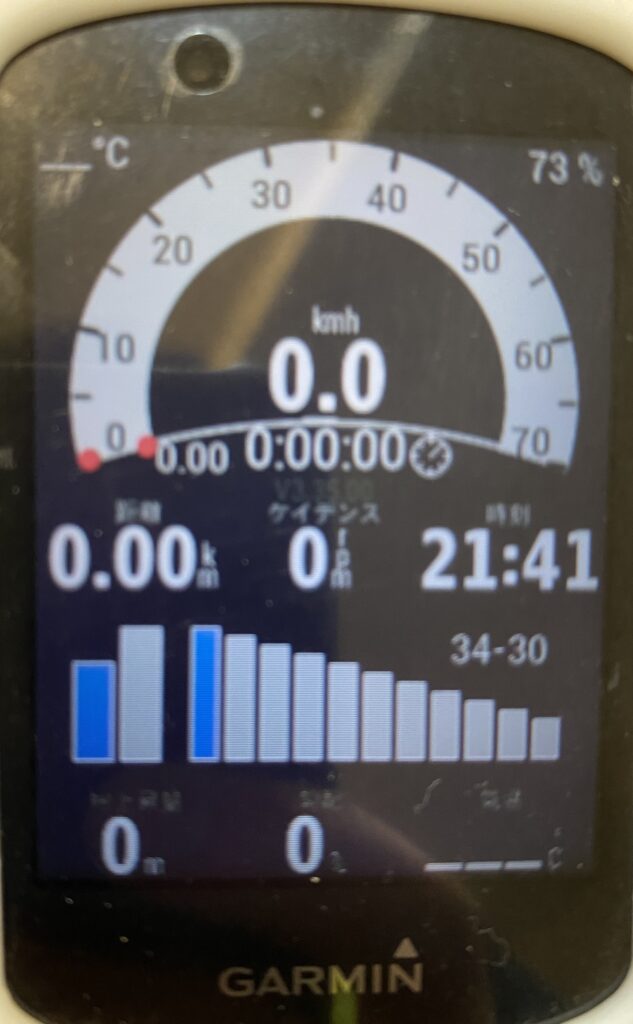
その他の選択
勾配や総上昇量、気温やバッテリー残量、時間なども全て表示されています。
『左上エリア』をタップするとコンパスや方位表示になり、
『右下エリア』をタップすると気温、ギアコンポへの切り替えができます。
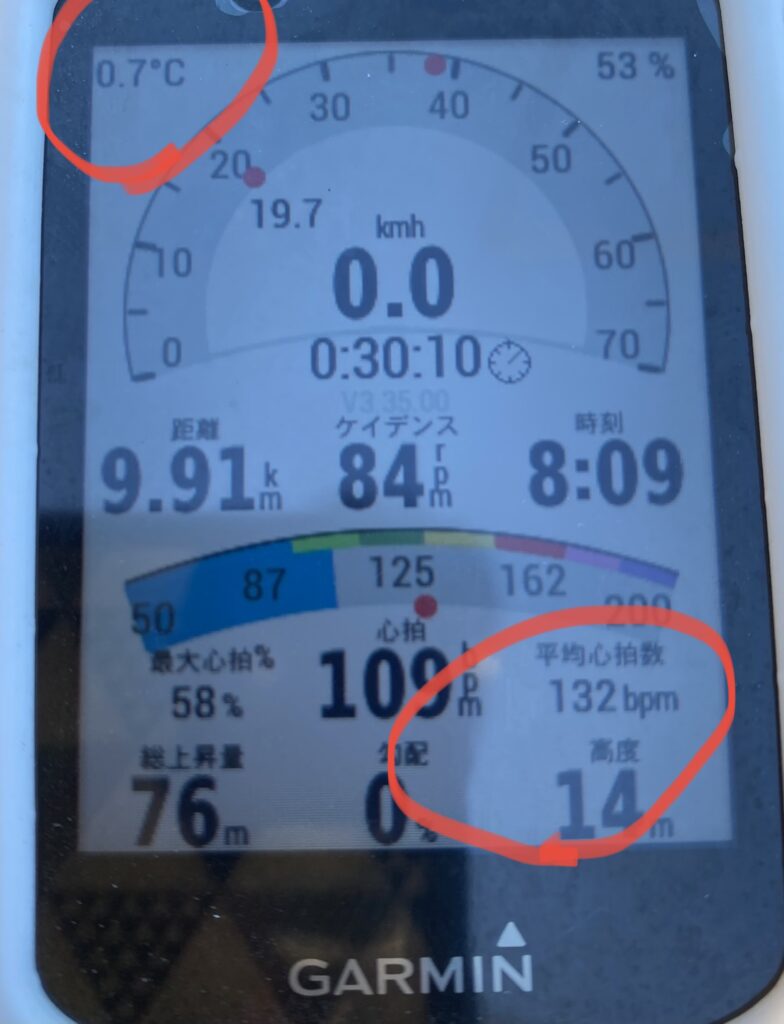
お好みで見難いという声もあるかと思いますが、私は今のところ大満足しております。何よりもこのカスタマイズが無料というのはとても有難い。
GARMINサイコンの表示にマンネリ化した時、気分を変えたいときに一度カスタマイズしてみてはいかがでしょうか。
リンク


Comments